Android-kamera ei toimi – vinkkejä sen korjaamiseen

Android-laitteesi kamera voi lakata toimimasta milloin tahansa eri syistä. Kokeile näitä hyödyllisiä vinkkejä korjataksesi se.
Mozilla Thunderbird on sähköpostipalvelu, joka tarjoaa erinomaisia tietosuojaominaisuuksia, usean tilin tuen, luotettavat roskapostisuodattimet ja monia mukautusvaihtoehtoja.
Mutta jopa luotettava sähköpostipalvelu, kuten Thunderbird, saattaa lakata toimimasta ajoittain. Tässä oppaassa näytämme, mitä voit tehdä, jos Thunderbird ei pysty lähettämään tai vastaanottamaan sähköposteja.
Käytä tätä menetelmää, jos et voi lähettää sähköposteja.
SMTP-palvelin (Simple Mail Transfer Protocol) näyttelee sähköpostin lähettäjän roolia sähköpostimaailmassa. Toisin sanoen SMTP-palvelin kerää ensin lähettämäsi sähköpostit. Palvelin jakaa ne sitten vastaanottajille.
Oikeiden SMTP-asetusten käyttämättä jättäminen saattaa estää sinua lähettämästä sähköposteja Thunderbirdillä. Siksi sinun on varmistettava, että käytät oikeita SMTP-palvelinasetuksia.
Varmista, että et yritä lähettää sähköposteja Thunderbirdistä käyttämällä toisen sähköpostipalvelun SMTP-palvelinta.
Käynnistä Thunderbird ja napsauta valikkoa .
Siirry sitten Tilin asetuksiin .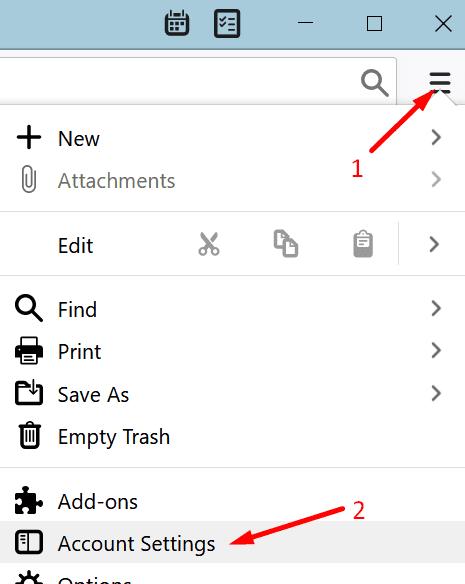
Valitse tilisi nimi.
Napsauta Lähtevä palvelin .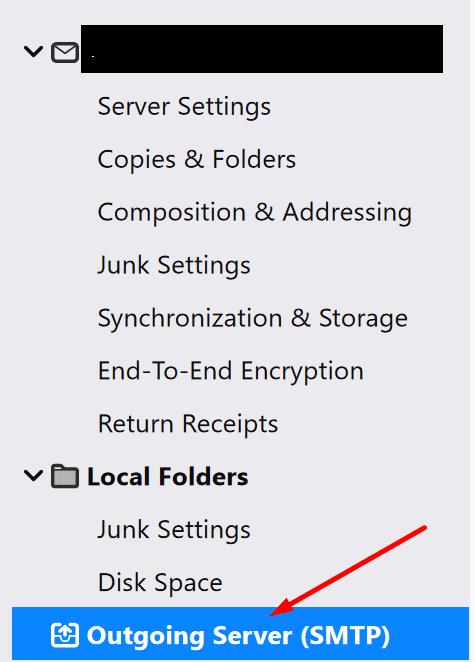
Tarkista sähköpostiosoitteesi SMTP-palvelimen asetukset.
Jos et tiedä, mitä SMTP-asetuksia pitäisi käyttää, tarkista Thunderbirdin tukisivut:
Käytä tätä menetelmää, jos et voi lähettää sähköposteja.
Avaa valikko napsauttamalla kolmea riviä.
Siirry sitten kohtaan Asetukset .
Valitse Palvelinasetukset ja varmista, että käytät oikeita IMAP-palvelinasetuksia.
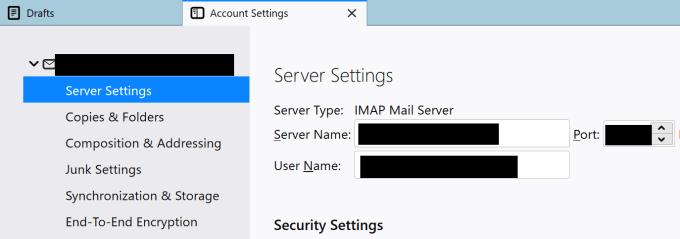
Lisätietoja käytettävistä IMAP-asetuksista saat sähköpostitilisi palveluntarjoajan viralliselta verkkosivulta.
Virustorjuntasi tai palomuurisi saattaa estää Thunderbirdiä toimittamasta viestejäsi. Tai he voivat estää sähköpostien saapumisen postilaatikkoosi.
Voit testata, estääkö virustorjuntasi tai palomuurisi lähtevät sähköpostit, poistamalla työkalut käytöstä. Jos voit lähettää ja vastaanottaa sähköposteja ilman virustorjuntaa ja palomuuria, lisää Thunderbird sallittujen luetteloon.
Jos käytät Windowsin suojausta:
Siirry kohtaan Asetukset → Päivitys ja suojaus → Windowsin suojaus .
Napsauta sitten Virusten ja uhkien suojaus → Hallinnoi asetuksia .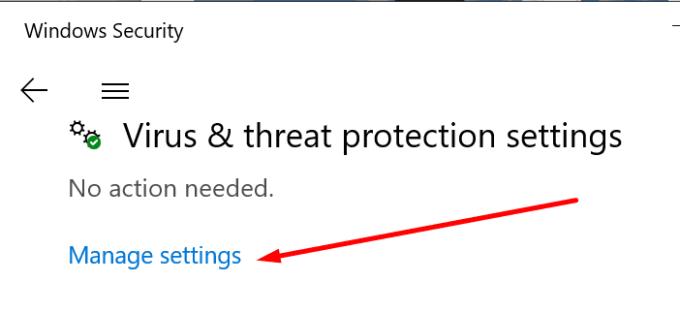
Valitse Lisää tai poista poissulkemisia → Lisää poissulkeminen ja valitse Thunderbird.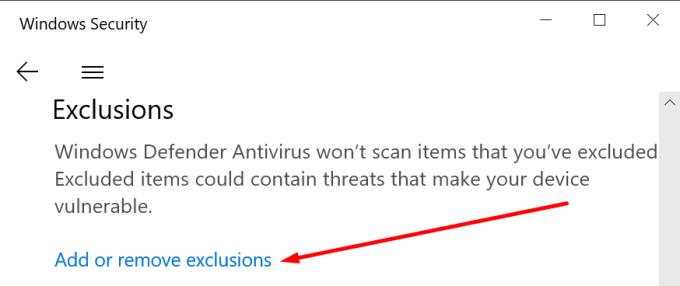
Jos käytät Windowsin palomuuria:
Kirjoita Windowsin hakukenttään "palomuuri".
Napsauta sitten Salli sovellus palomuurin kautta .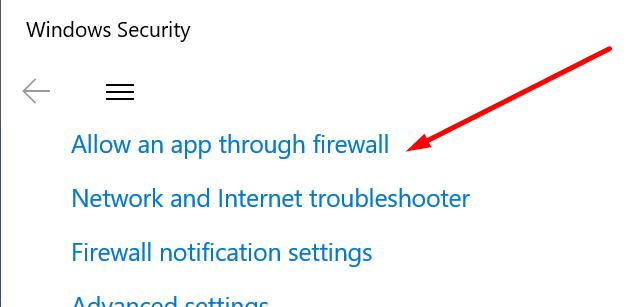
Napsauta Muuta asetuksia -painiketta.
Paina Salli toinen sovellus -painiketta ja lisää Thunderbird luetteloon.
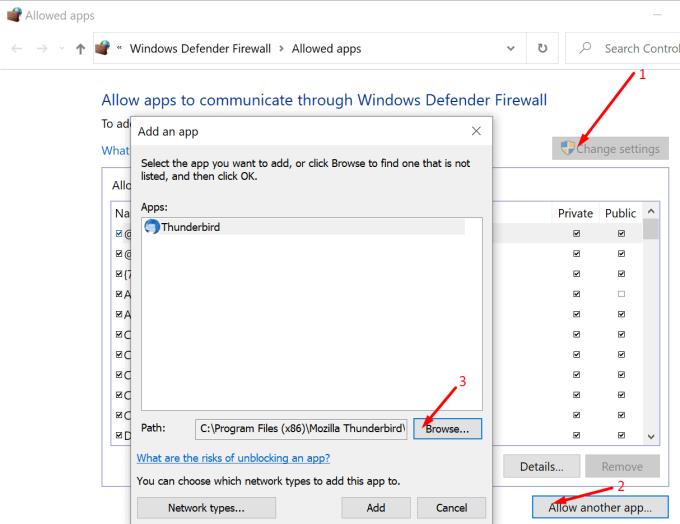
Noudatettavat vaiheet vaihtelevat käyttämäsi virustorjunnan/palomuurin mukaan. Tarkat ohjeet saat viruksentorjunta-/palomuurisi viralliselta tukisivulta.
Jos tämä ongelma ilmeni pian Thunderbirdin päivittämisen jälkeen, sähköpostityökalun lisäämisen sallittujen luetteloon pitäisi korjata se. Virustorjunta/palomuurisi ei ehkä luota uuteen Thunderbird-versioon.
Siksi sinun on saatava tietoturvaohjelmasi tunnistamaan päivitetty Thunderbird-versio ja luottamaan siihen.
Jos käytät ESETin suojaustyökalua, yritä poistaa SSL-suodatus käytöstä. Käytä tätä menetelmää, jos et voi vastaanottaa sähköposteja Thunderbirdissä.
Käynnistä ESET-ohjelma ja paina F5 .
Tämä avaa Lisäasetukset .
Napsauta Web ja sähköposti (tai kirjoita hakupalkkiin tls).
Laajenna sitten SSL/TLS .
Poista SSL/TLS-protokollasuodatus käytöstä liukusäätimellä .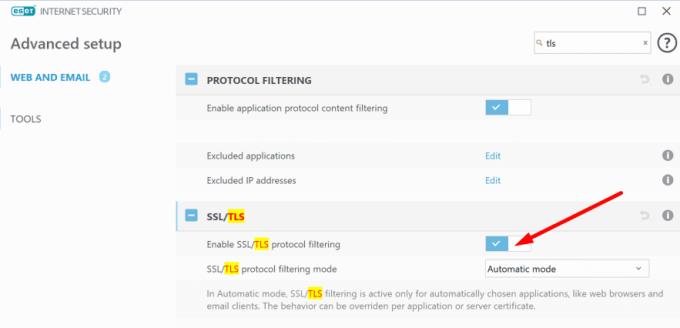
Tallenna muutokset ja käynnistä tietokone uudelleen.
Thunderbird 78 ja uudemmat vaativat parannettuja TLS-suojausstandardeja. Ongelmana on, että et voi lähettää tai vastaanottaa sähköposteja, jos palveluntarjoajasi ei tue uusimpia TLS-verkon salausprotokollia.
Kiertotavana voit palauttaa Thunderbirdin. Löydät luettelon aiemmista Thunderbird-versioista Mozillan tukisivulta .
Jotkut Internet-palveluntarjoajat yleensä estävät lähtevät sähköpostit tietyissä porteissa (portti 25). Vaihda toiseen porttiin tai ota yhteyttä Internet-palveluntarjoajaasi saadaksesi lisäapua, jos et edelleenkään voi lähettää sähköpostia.
Jos sinulla on ongelmia sähköpostien vastaanottamisessa, tarkista, onko Internet-palveluntarjoajasi kaikki kunnossa. Ota yhteyttä Internet-palveluntarjoajaasi ja tarkista, onko he määrittäneet roskapostisuodattimen. Tällainen suodatin voi estää tai jopa poistaa sinulle osoitetut sähköpostit ja estää niitä pääsemästä postilaatikkoosi.
Android-laitteesi kamera voi lakata toimimasta milloin tahansa eri syistä. Kokeile näitä hyödyllisiä vinkkejä korjataksesi se.
Jos et voi kirjautua sisään QuickBooks-tilillesi, käytä vaihtoehtoista kirjautumislinkkiä. Lisää sitten QuickBooks luotetuksi sivustoksi ja huuhtele DNS.
Katso, kuinka voit nopeuttaa tietokonettasi ja tehdä siitä lopulta taas nopea. Hanki vinkkejä, joita tarvitset hitaan tietokoneen korjaamiseen.
Thunderbird saattaa joskus antaa virheilmoituksen, jonka mukaan yhteys sähköpostipalvelimeen on nollattu. Korjaa ongelma poistamalla virustorjunta käytöstä.
Plex-virhe voi tapahtua kaikkialla: Tämän kirjaston lataamisessa tapahtui odottamaton virhe. Korjaa se korjaamalla tietokanta.
Tämä opas käsittelee Adobe Lightroom -virhettä, jossa sanotaan, että tiedostoa ei tueta tai se näyttää olevan vaurioitunut, ja kuinka korjata se.
Kun OneNote-käyttäjät yrittävät avata muistikirjan, ohjelma näyttää toisinaan seuraavan varoituksen: Synkronoi tämä muistikirja kirjautumalla OneNoteen.
Sinisen näytön ongelmat ovat melko harvinaisia Androidissa, mutta niiden korjaaminen edellyttää yleensä akun irrottamista ja tehdasasetusten palauttamista.
Tässä on odottamaton ongelma, joka saattaa joskus estää Display Plus -käyttäjiä kirjautumasta sisään. Näin voit korjata sen.
Jos ClickMeeting ei toimi oikein, päivitä selaimesi, tyhjennä välimuisti, poista laajennukset käytöstä tai vaihda toiseen selaimeen.
Jos Sony Vegas ei voinut luoda mediatiedostoa, sulje kaikki taustasovellukset ja käynnistä ohjelma uudelleen. Käynnistä sitten Sony Vegas järjestelmänvalvojana.
Korjaa virheilmoitus Google Meet ei ole yhteensopiva tämän laitteen kanssa päivittämällä käyttöjärjestelmäsi ja tyhjentämällä Google Playn välimuisti.
Jos HP-tulostimesi lopetti skannauksen, päivitä ohjaimet ja suorita HP Smart -sovellus yhteensopivuustilassa. Suorita sitten Print and Scan Doctor.
Jos et pysty jakamaan näyttöäsi GoToMeetingin avulla, asenna sovelluksen uusin versio tai käynnistä uusi incognito-selaimen välilehti.
Jos Camtasia ei pysty pakkaamaan tiedostoa, poista käyttämättömät mediatiedostot ja raidat ja vapauta lisää tilaa asemaltasi.
Tässä oppaassa aioimme keskittyä tiettyyn tulostinvirheeseen, jonka mukaan asiakirjasi odottavat tulostusta.
Virhe E102 on virhekoodi, joka saattaa joskus vaikuttaa Xbox-konsoliisi, kun käynnistät sen tai asennat uusimmat päivitykset.
Jos OneNote ei pysty synkronoimaan virhekoodin 0xe40200b4 kanssa, noudata tässä oppaassa lueteltuja vianetsintävaiheita.
Jos Plex ei pysty toistamaan videoitasi, poista uusi soitin ja H264-maksimitason asetus käytöstä. Yritä sitten toistaa pienempiä videoita.
Voit korjata GoToMeetingin ääni- ja videoongelmat nopeasti varmistamalla, että käytät oikeita ääniasetuksia tietokoneellasi.
Voit löytää useita laajennuksia Gmailille, jotta sähköpostinhallintasi olisi tuottavampaa. Tässä ovat parhaat Gmail Chrome -laajennukset.
Aseta Chrome tyhjentämään evästeet poistuttaessa parantaaksesi tietoturvaa poistamalla evästeet heti, kun suljet kaikki selainikkunat. Tässä on kuinka se tehdään.
Oikean maksukortin etsiminen taskustasi tai lompakostasi voi olla todellinen vaiva. Viime vuosina useat yritykset ovat kehittäneet ja lanseeranneet lähimaksuratkaisuja.
Muuta minkä tahansa videon nopeutta Android-laitteellasi ilmaisella hyödyllisellä sovelluksella. Lisää sekä hidastustoiminto että nopeasti eteenpäin -efekti samaan videoon.
Aseta ajastimia Android-sovelluksiin ja pidä käytön hallinta erityisesti silloin, kun sinulla on tärkeitä töitä tehtävänä.
Facebook-kaverisi voivat nähdä kaikki kommentit, joita kirjoitat julkisille julkaisuilla. Facebookin kommentit eivät sisällä yksittäisiä yksityisyysasetuksia.
Kun kuulet sanan evästeet, saatat ajatella suklaahippuevästeitä. Mutta on myös evästeitä, joita löydät selaimista, jotka auttavat sinua saamaan sujuvan selailukokemuksen. Tässä artikkelissa kerrotaan, kuinka voit konfiguroida evästeasetuksia Opera-selaimessa Androidille.
Tyhjennä sovelluksen lataushistoria Google Playssa saadaksesi uuden alun. Tässä ovat aloittelijaystävälliset vaiheet, joita seurata.
Jos USB-äänet ilmenevät ilman syytä, on olemassa muutamia menetelmiä, joilla voit päästä eroon tästä kummallisesta laitteiden katkaisuääneistä.
Katso, mitä vaiheita sinun tulee seurata poistaaksesi Google Assistant käytöstä nopeasti rauhoittuaksesi. Tunne itsesi vähemmän vakoilluksi ja poista Google Assistant käytöstä.



























